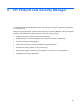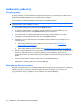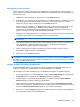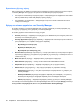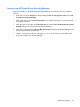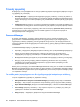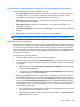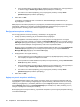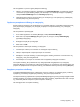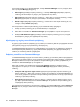ProtectTools (select models only) - Windows XP, Windows Vista, Windows 7
∆ιαδικασίες ρύθµισης
Έναρξη χρήσης
Ο οδηγός ρύθµισης του HP ProtectTools εµφανίζεται αυτόµατα ως η προεπιλεγµένη σελίδα στο HP
ProtectTools Security Manager έως ότου ολοκληρωθεί η ρύθµιση.
Για να ρυθµίσετε το Security Manager, ακολουθήστε τα παρακάτω βήµατα:
ΣΗΜΕΙΩΣΗ Εάν δεν υπάρχει διαθέσιµη συσκευή ανάγνωσης αποτυπωµάτων ή έξυπνη κάρτα,
πραγµατοποιήστε µόνο τα βήµατα 1, 5 και 6.
1. Στη σελίδα υποδοχής, κάντε κλικ στο κουµπί Next (Επόµενο).
2. Η επόµενη σελίδα αναφέρει τις µεθόδους ελέγχου ταυτότητας που είναι διαθέσιµες στον
υπολογιστή. Κάντε κλικ στο κουµπί Next (Επόµενο) για να συνεχίσετε.
3. Στη σελίδα Verify Your Identity (Επαλήθευση ταυτότητας), πληκτρολογήστε τον κωδικό
πρόσβασης των Windows και κάντε κλικ στο
κουµπί Next (Επόµενο).
4. Ανατρέξτε σε ένα ή περισσότερα από τα παρακάτω θέµατα ανάλογα µε τη διαµόρφωση του
υπολογιστή σας.
●
Εάν υπάρχει διαθέσιµη συσκευή ανάγνωσης αποτυπωµάτων, δείτε
Καταχώριση
αποτυπωµάτων στη σελίδα 25.
●
Εάν υπάρχει διαθέσιµη έξυπνη κάρτα, δείτε
Εγκατάσταση έξυπνης κάρτας στη σελίδα 26.
5. Εάν δεν υπάρχει διαθέσιµη ούτε συσκευή ανάγνωσης αποτυπωµάτων ούτε έξυπνη κάρτα, θα σας
ζητηθεί να πληκτρολογήσετε τον κωδικό πρόσβασής σας στα Windows. Θα πρέπει να
χρησιµοποιείτε αυτό τον κωδικό πρόσβασης κάθε φορά που απαιτείται έλεγχος ταυτότητας στο
µέλλον.
6. Στην τελευταία σελίδα του οδηγού, κάντε κλικ στο κουµπί
Finish (Τέλος).
Εµφανίζεται ο πίνακας εργαλείων του Security Manager.
Καταχώριση διαπιστευτηρίων
Μπορείτε να χρησιµοποιήσετε τη σελίδα My Identity (Η ταυτότητά µου) για να καταχωρίσετε τις διάφορες
µεθόδους ελέγχου ταυτότητας ή τα διαπιστευτήρια. Μετά την καταχώρισή τους, µπορείτε να
χρησιµοποιήσετε αυτές τις µεθόδους για να συνδεθείτε στο Security Manager.
24 Κεφάλαιο 6 HP ProtectTools Security Manager